HP Slate 21-k100 All-in-One User Manual
Browse online or download User Manual for Unknown HP Slate 21-k100 All-in-One. HP Slate 21-k100 All-in-One
- Page / 38
- Table of contents
- BOOKMARKS
- HP Slate 21 All-in-One 1
- 본 설명서 정보 3
- 전면 구성 요소 8
- 후면 구성 요소 9
- 2 하드웨어 설치 10
- 고 All-in-One 에서 분리(2)합니다 11
- 벽 장착 준비 5 11
- 케이블 연결하기 12
- 트에 연결합니다 14
- 82 장 하드웨어 설치 14
- 처음 All-in-One 켜기 16
- 터치 스크린 사용 17
- 한 손가락 밀기 18
- 네트워크에 연결 19
- 유선 네트워크에 연결 20
- Bluetooth 20
- 3 사용자 인터페이스 사용 21
- 이전 화면으로 돌아갑니다 22
- 홈 페이지로 돌아갑니다 22
- 열려 있는 응용프로그램의 목록을 표시합니다 22
- 백업 및 재설정 25
- IME(입력기) 활성화 26
- 4 안전 및 유지 관리 지침 27
- All-in-One 청소 28
- All-in-One 운송 28
- 5 자주 묻는 질문(FAQ) 29
- A 규제 준수 정보 33
- Avis Canadien 34
- 유럽 연합 규정 준수 알림 34
- 독일 인간 공학 알림 34
- 전원 코드 세트 요구 사항 35
- 제품 환경 고지 사항 35
- HP 재활용 프로그램 36
- 터키 EEE 규정 37
- 32 부록 A 규제 준수 정보 38
Summary of Contents
HP Slate 21 All-in-One사용 설명서
2 하드웨어 설치데스크톱에 All-in-One 을 설치하거나 벽 장착대 또는 스윙암과 같은 장착 고정물에 장착할 수 있습니다. 편리하고 환기가 잘 되는 위치에 All-in-One 을 설치해야 합니다. 장착 고정물에 All-in-One 을 설치한 후 케이블을 연결합니다.
2. All-in-One 에 스탠드를 고정하는 나사를 넣을 수 있도록 똑바로 배치될 때까지 스탠드를 들어 올려 돌립니다.3. All-in-One 에 스탠드를 고정하는 두 개의 나사를 분리(1)한 후 스탠드의 아래쪽을 살짝 들어 올리고 All-in-One 에서 분리(2)
4. 장착 고정물의 나사 구멍을 All-in-One 의 뒤쪽에 있는 VESA 구멍에 맞추고 장착 고정물의 구멍을관통하여 All-in-One 의 장착 구멍 쪽으로 4 개의 10mm 나사(제공되지 않음)를 삽입합니다.주의: 이 All-in-One 에서는 VESA 업계 표준
2. All-in-One 에서 후면 I/O 덮개를 분리합니다.3. 유선 네트워크 연결을 사용하려면 All-in-One 의 후면 패널에 있는 이더넷 포트에 이더넷 케이블을연결(1)하고 작동하는 이더넷 잭에 연결(2)합니다.자세한 내용은 14페이지의유선 네트워크에 연결를
4. 키보드 및/또는 마우스를 사용하려면 키보드와 마우스를 All-in-One 의 후면 패널에 있는 USB 포트에 연결합니다.82 장 하드웨어 설치
5. All-in-One 의 뒷면에 있는 DC-in 케이블을 연결(1)하고 AC 어댑터에 전원 코드를 연결(2)한 후 벽전기 콘센트에 다른쪽 끝을 연결(3)합니다.경고! 감전 또는 사용 중인 장비에 대한 손상의 위험을 줄이려면:- 전원 코드 접지 플러그를 사용 불가능하
2. 화면을 터치하지 않고 스탠드를 위쪽 및 아래쪽으로 돌려 기울기를 조정합니다.처음 All-in-One 켜기참고: 원활한 환경을 위해 시작 마법사를 수행하려면 인터넷에 연결해야 합니다. All-in-One 의 전원을 켜기 전에 유선(이더넷) 또는 무선(Wi-Fi) 인
주의: 장시간 동안 화면에 동일한 정지 이미지를 표시하는 번인 이미지 손상이 디스플레이에 발생할수 있습니다.* 화면에 번인 이미지 손상이 발생하지 않도록 하려면 장시간 사용하지 않을 때 All-in-One을 항상 끄십시오. 이미지 손상은 모든 LCD 화면에서 발생할 수
한 손가락 밀기한 손가락 밀기는 목록 및 페이지를 이동 또는 스크롤하기 위해 가장 많이 사용되지만 개체 이동과 같은 다른 상호 작용에도 사용할 수 있습니다.●화면을 스크롤하려면 화면에 손가락 하나를 대고 이동할 방향으로 살짝 밉니다.● 개체를 끌고 누르거나 누른 상태로
회전회전 제스처를 사용하면 사진과 같은 항목을 회전할 수 있습니다.회전하려는 개체를 왼손 집게 손가락으로 눌러 고정합니다. 오른손 집게 손가락을 사용하여 12 시 방향에서 3 시 방향으로 쓸어내는 동작으로 밉니다. 반대로 회전하려면 집게손가락을 3 시 방향에서 12시
© 2013 Hewlett-Packard DevelopmentCompany, L.P.HP 제품 및 서비스에 대한 보증에 관련된 내용은 해당 제품 및 서비스에 포함된 보증서에 기재된 내용을 참조하십시오. 이 문서에설명된 내용 중 어느 것도 추가적인 보증을제공하는 것으로
무선 네트워크에 연결하려면:1. 홈 페이지에서 모든 응용프로그램 아이콘 을 선택한 후 설정을 선택합니다.2. Wi-Fi 를 선택합니다.3. 켜기 버튼을 선택하여 무선 송수신 장치를 켭니다.4. 목록에서 WLAN 을 선택합니다.참고: WLAN 이 목록에 없으면 무선 라우
3 사용자 인터페이스 사용All-in-One 의 전원을 켜면 홈 페이지가 표시됩니다. Android 운영 체제에서는 응용프로그램을 사용하여 대부분의 작업을 수행합니다.참고: 운영 체제에 대한 사용자 인터페이스 아이콘은 사용 설명서에 표시된 아이콘과 다를 수 있습니다.G
이전 화면으로 돌아갑니다.홈 페이지로 돌아갑니다.열려 있는 응용프로그램의 목록을 표시합니다.인터넷 탐색All-in-One 에서는 HTML5 및 JavaScript 를 지원하는 Google Chrome 웹 브라우저를 사용하여 인터넷을 탐색합니다. 인터넷을 탐색하려면 인터
카메라 사용카메라를 사용하여 화면 사진을 촬영하고 비디오를 녹화할 수 있습니다. 사진 또는 비디오 녹화를 미리보고 저장할 수 있습니다.카메라를 사용하려면:1.홈 페이지 또는 HP Media Player 에서 카메라 아이콘 을 선택합니다.2. 필요한 경우 사용할 카메라를
4. 날짜 설정을 선택하여 날짜를 수동으로 설정합니다.5. 시간 설정을 선택하여 시간을 수동으로 설정합니다.보안 설정All-in-One 에 여러 보안 설정을 사용할 수 있습니다.보안 설정을 설정하려면 다음을 수행하십시오.1. 홈 페이지에서 모든 응용프로그램 아이콘 을
언어언어를 변경하려면 다음을 수행하십시오.1. 홈 페이지에서 모든 응용프로그램 아이콘 을 선택한 후 설정을 선택합니다.2. 언어 및 입력을 선택합니다.3. 언어를 선택합니다.4. 언어를 선택합니다.소프트웨어 업데이트All-in-One 에서는 주기적으로 소프트웨어 업데이
IME(입력기) 활성화추가 가상 및 외부 키보드와 입력 방법을 히브리어, 아랍어, 태국어, 한국어, 한어병음, 중국어(간체), 중국어(번체) 및 일본어로 사용할 수 있습니다. 언어를 선택하려면:1. 홈 페이지에서 모든 응용프로그램 아이콘 을 선택한 후 설정을 선택합니다
4 안전 및 유지 관리 지침중요한 안전 정보All-in-One 에 전원 코드가 포함되어 있습니다. 다른 코드를 사용하는 경우 이 All-in-One 에 적절한 전원 및 연결만 사용하십시오. All-in-One 에 사용하기 적합한 전원 코드 세트에 대한 자세한 정보는29
●쉽게 닿을 수 있는 콘센트 근처에 All-in-One 을 설치하십시오. All-in-One 의 플러그를 단단히 잡아당겨 콘센트에서 분리합니다. All-in-One 의 코드를 잡아당겨 분리하지 마십시오.●사용하지 않을 때는 전원을 끄십시오. 사용하지 않을 때 All-i
5 자주 묻는 질문(FAQ)질문 답변인터넷에서 검색하려면 어떻게 합니까? 유선(이더넷) 또는 무선(Wi-Fi) 네트워크에 연결하고 사전 설치된 두 개의 브라우저 옵션 중 하나를 사용합니다.인터넷 연결이 설정되면 홈 화면에서 모든 응용프로그램 아이콘 을 선택합니다. Ch
본 설명서 정보본 안내서는 HP Slate 21 All-in-One 의 설치 및 사용에 대한 정보를 제공합니다.경고! 지시 사항을 따르지 않으면 부상을 당하거나 생명을 잃을 수 있습니다.주의: 지시 사항을 따르지 않으면 장비가 손상되거나 정보가 유실될 수 있습니다.참고
6 제품 지원All-in-One 사용에 대한 자세한 내용은 http://www.hp.com/support 로 이동하십시오. 국가 또는 지역을선택하고, 제품지원 및 문제해결을 선택한 다음 검색 창에 모니터 모델을 입력합니다.참고: 사용 설명서, 참조 설명서 및 드라이버는
7 기술 사양참고: 모든 사양은 HP 의 구성 부품 제조업체가 제공한 일반 사양을 나타냅니다. 실제 성능은 그 보다높거나 낮을 수 있습니다. 사양은 변경될 수 있습니다. 디스플레이 제품에 대한 완전한 최신 사양은http://www.hp.com/support 에 있습니다
비디오 코덱 HP 코덱 목록 또는 nVidia 문서인 "Android 17r14 릴리스 소프트웨어 기능 목록의 Tegra 보드 지원 패키지" 참조비디오 컨테이너 HP 코덱 목록 또는 nVidia 문서인 "Android 17r14 릴리스 소프트
A 규제 준수 정보미연방 통신위원회(FCC) 알림이 장비는 FCC 규칙의 Part 15 에 준하여 테스트되었고 Class B 디지털 장치에 대한 제한을 준수하는것으로 확인되었습니다. 이러한 제한은 주거 지역에 설치 시 유해한 전파 간섭으로부터 합당한 보호를제공하기 위해
Houston, Texas 77269-2000또는 전화 (281) 514-3333이 제품을 판별하려면 해당 제품에 있는 부품, 시리즈 또는 모델 번호를 참조하십시오.캐나다 알림This Class B digital apparatus meets all requirement
한국어 알림전원 코드 세트 요구 사항All-in-One 전원 공급 장치는 ALS(Automatic Line Switching)와 함께 제공됩니다. 이 기능을 통해 All-in-One 은 100-120V 또는 200-240V 사이의 입력 전압에서 작동할 수 있습니다.Al
실천으로 옮길 수 있는 한 가지 방법은 제품을 사용하지 않는 동안에는 Microsoft Windows 전원 관리기능을 사용하여 전력 소비를 줄이는 것입니다.전원 관리 기능은 사용자가 컴퓨터를 일정 시간 동안 사용하지 않으면 컴퓨터의 전원 설정을 저전력 또는 "
유해물질 사용제한 지침(RoHS: Restriction of Hazardous Substances)JIS C 0950, 2005 에서 정의된 일본 규정 요구 사항에서는 2006 년 7 월 1 일 이후 판매용으로 제공되는 특정 전자 제품 범주에 대해 제조업자가 Mater
Ukraine Restriction of Hazardous Substances(우크라이나 유해물질 규제)본 장비는 2008 년 12 월 3 일 우크라이나 내각 결의안이 승인한 1057 번 기술 규정 요구 사항 중 전기및 전자 장비의 특정 위험 물질 사용에 관한 제한사항
iv 본 설명서 정보
목차1 제품 기능 ...
기본값으로 데이터 재설정 ... 19IME(입력기) 활성화 ...
1 제품 기능HP Slate 21 All-in-One 을 사용하면 인터넷에 쉽고 단순하게 액세스하고 미디어 콘텐츠(비디오, 오디오 및 사진)를 원활하게 볼 수 있습니다.All-in-One 에는 활성 매트릭스, 박막 트랜지스터(TFT) 패널이 있습니다. 기능은 다음과 같
전면 구성 요소구성 요소 기능(1) 웹캠 비디오를 녹화하고 스틸 사진을 캡처합니다.(2) 내장 마이크 소리를 녹음합니다.(3) 웹캠 표시등 켜짐: 웹캠이 사용 중입니다.(4) 볼륨 높임 버튼 볼륨을 높입니다.(5) 볼륨 낮춤 버튼 볼륨을 낮춥니다.(6) 밝기 높이기 버
후면 구성 요소구성 요소 기능(1) SD 카드 리더 SD(보안 디지털) 메모리 카드에서 데이터를 읽고 씁니다.(2) USB 2.0 커넥터 외부 USB 장치를 All-in-One 에 연결합니다.(3) 오디오 출력(헤드폰) 잭선택 사양인 전동 스테레오 스피커, 헤드폰, 이
More documents for Unknown HP Slate 21-k100 All-in-One
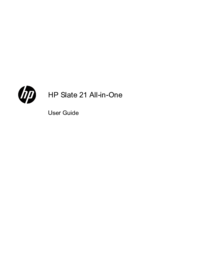



















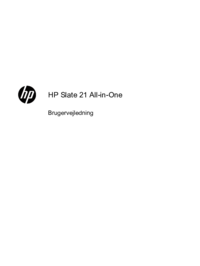



 (128 pages)
(128 pages) (86 pages)
(86 pages) (47 pages)
(47 pages) (75 pages)
(75 pages) (24 pages)
(24 pages) (93 pages)
(93 pages) (45 pages)
(45 pages) (48 pages)
(48 pages) (61 pages)
(61 pages) (22 pages)
(22 pages) (13 pages)
(13 pages) (26 pages)
(26 pages)







Comments to this Manuals